
How about a multilingual sheet of shortcuts ?į5 + ALT + S + K + ENTER => F5 + ALT + C + D + ENTER STRG + Z Rückgängigmachen der letzten Aktion STRG + ü Markieren aller Zellen, auf die sich die aktuelle Formel bezieht ( direkt ) STRG + U Zelleninhalt von darüber liegender Zelle kopieren STRG + TAB Wechseln zur nächsten Arbeitsmappe STRG + SHIFT + ü Markieren aller Zellen, auf die sich die aktuelle Formel bezieht ( direkt oder indirekt ) STRG + SHIFT + U Formatierung Unterstreichung STRG + SHIFT + TAB Wechseln zur vorherigen Arbeitsmappe STRG + SHIFT + POS1 Erweitern der Markierung bis Tabellenblatt Anfang STRG + SHIFT + Pfeiltaste Erweitern der Markierung bis zur letzten nicht-leeren Zelle STRG + SHIFT + O Markieren aller Zellen mit Kommentar STRG + SHIFT + Leertaste alle Zellen markieren STRG + SHIFT + F6 Wechseln zum vorherigen Arbeitsmappenfenster STRG + SHIFT + F3 Erstellen eines Namens unter Verwendung von Zeilen- und Spaltenbeschriftungen STRG + SHIFT + ENDE Erweitern der Markierung bis zur letzten verwendeten Zelle (rechts unten) STRG + SHIFT + EINGABE Eingabe einer Formel als Matrixformel STRG + SHIFT + ä Markieren aller Zellen, deren Formel die aktuelle Zelle referenziert ( direkt oder indirekt ) STRG + SHIFT + A nach Eingabe eines Funktionsnamens: Einfügen der Argumentnamen und Klammern STRG + R Zelleninhalt von linker Zelle kopieren STRG + POS1 Bewegen an den Anfang des Tabellenblattes STRG + Pfeiltaste Bewegen an den Rand des aktuellen Datenbereichs STRG + Leertaste gesamte Spalte markieren STRG + F11 Einfügen einer Excel (4.0) Makrovorlage STRG + F10 Maximieren oder Wiederherstellen des Arbeitsmappenfensters STRG + F6 Wechseln zum nächsten Arbeitsmappenfenster STRG + F5 Wiederherstellung der Fenstergröße STRG + ENDE Bewegen an das Ende des Tabellenblattes STRG + EINGABE alle markierte Zellen erhalten aktuellen Eintrag STRG + BildAuf Wechseln zum vorherigen Blatt innerhalb der Arbeitsmappe STRG + BildAb Wechseln zum nächsten Blatt innerhalb der Arbeitsmappe STRG + Ä Markieren aller Zellen, deren Formel die aktuelle Zelle referenziert ( direkt )
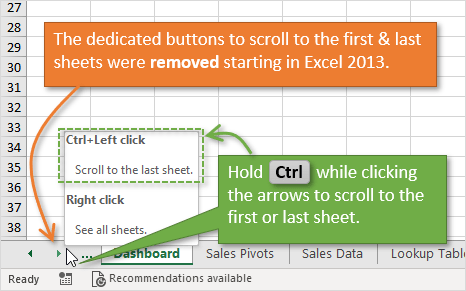
nach Eingabe eines Funktionsnamens: Anzeige der Formelpalette STRG + 8 Excel 97: Spalte ausblenden, Excel 2003: Standard-Symbolleiste ein-/ausblenden STRG + 6 Wechseln dem Ein-/Ausblenden von Objekten und dem Anzeigen von Platzhaltern STRG + 5 Formatierung "Text durchgestrichen" STRG + 0 ( Null ) Excel97: Ein-/Ausblenden der Standard-Symbolleiste, Excel 2003: Spalte ausblenden STRG + § (Paragraph) Datumsformat "01.Jan 00" zuweisen STRG + < Zelleninhalt von darüber liegender Zelle kopieren STRG + + ( Pluszeichen ) leere Zelle einfügen STRG + _ ( Underscore ) Gesamtrahmen zuweisen STRG + ( Semikolon ) Kopieren des Wertes aus der Zelle darüber STRG + : ( Doppelpunkt ) aktuelle Uhrzeit einfügen STRG + * markieren des aktuellen Bereichs STRG + & Zahlenformat "Standard" zuweisen
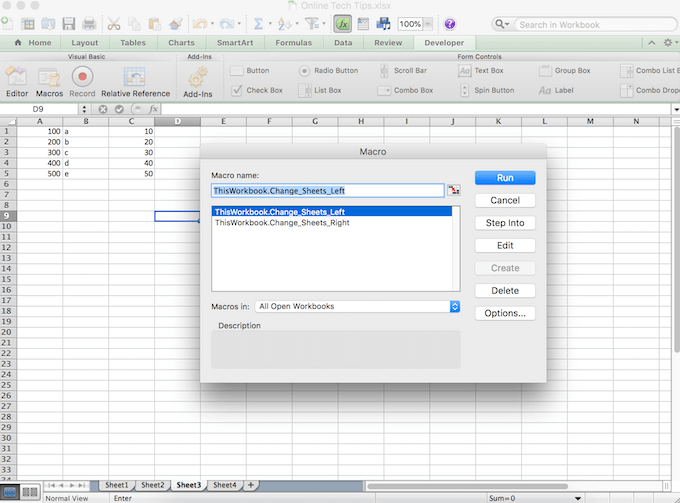
STRG + % Zahlenformat "Prozent ohne Dezimalstellen" zuweisen STRG + $ Zahlenformat "Währung + 2 Nachkommastellen" zuweisen STRG + # Wechseln der Anzeige zwischen Zellwerten und Zellformeln STRG + " Zahlenformat "Wissenschaft mit 2 Nachkommastellen" zuweisen STRG + ! Zahlenformat "Zahl mit Tausendertrennzeichen, 2 Dezimalstellen + Vorzeichen" zuweisen SHIFT + Rücktaste Reduzierung der Markierung auf die aktuelle Zelle SHIFT + POS1 Erweitern der Markierung bis zum Zeilenanfang SHIFT + Pfeiltaste Erweitern der Markierung um eine Zelle SHIFT + Leertaste gesamte Zeile markieren SHIFT + BildAuf Erweitern der Markierung um eine Bildschirmseite nach oben SHIFT + BildAb Erweitern der Markierung um eine Bildschirmseite nach unten SHIFT + F9 Aktives Tabellenblatt berechnen SHIFT + F6 Wechseln zum vorherigen Ausschnitt SHIFT + F3 Einfügen einer Funktion in eine Formel Here are some short-cuts - sorry, but only in germanĪLT + (Pfeil nach unten) Anzeige der AutoEingabe - ListeĪLT + EINGABE Zeilenumbruch innerhalb einer Zelle You may want to remember a few to boost your productivity. These are very useful and extremely time saving ones. Note: I have *ed some of the most important shortcuts. Here is the complete list of excel keyboard shortcuts. Without you I couldn’t have learned these shortcuts.

Special thanks to all the commenters on the original post. Here is the complete list of Excel Keyboard Shortcuts. During the weekend, I spent sometime to collect all these beautiful shortcuts and arranged them neatly so that you can easily learn them. There were so many wonderful keyboard shortcuts and tricks buried in the comments section of that post. More than 50 people commented on that post and shared a hundred excel keyboard shortcuts with us. Few weeks back I have invited all of you to share your excel keyboard shortcuts in a open thread.


 0 kommentar(er)
0 kommentar(er)
